Page 3 of 183
Touch & Connect...........................5
CD 40 USB .................................. 93
CD 30 / CD 30 MP3 ...................135
Mobile Phone Portal ..................165Obsah
Page 5 of 183
Úvod.............................................. 6
Rádio ........................................... 22
CD přehrávač ............................... 27
Vstup AUX ................................... 32
USB port ...................................... 33
Hudba Bluetooth ..........................36
Navigace ...................................... 38
Telefon ......................................... 78
Rejstřík ......................................... 90Touch & Connect
Page 6 of 183
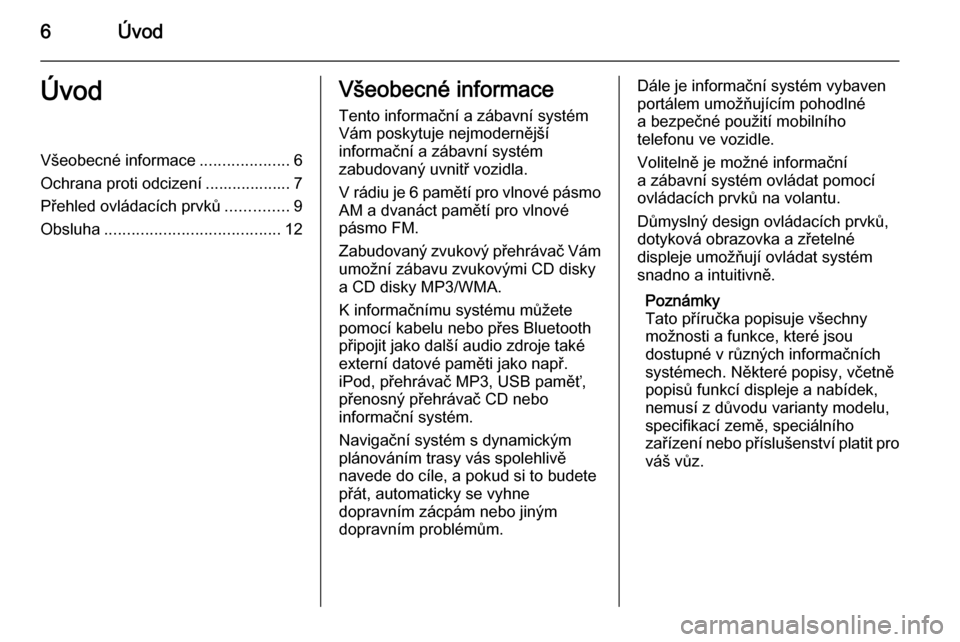
6ÚvodÚvodVšeobecné informace....................6
Ochrana proti odcizení ................... 7
Přehled ovládacích prvků ..............9
Obsluha ....................................... 12Všeobecné informace
Tento informační a zábavní systém
Vám poskytuje nejmodernější
informační a zábavní systém
zabudovaný uvnitř vozidla.
V rádiu je 6 pamětí pro vlnové pásmo AM a dvanáct pamětí pro vlnové
pásmo FM.
Zabudovaný zvukový přehrávač Vám
umožní zábavu zvukovými CD disky
a CD disky MP3/WMA.
K informačnímu systému můžete
pomocí kabelu nebo přes Bluetooth
připojit jako další audio zdroje také
externí datové paměti jako např.
iPod, přehrávač MP3, USB paměť,
přenosný přehrávač CD nebo
informační systém.
Navigační systém s dynamickým
plánováním trasy vás spolehlivě
navede do cíle, a pokud si to budete
přát, automaticky se vyhne
dopravním zácpám nebo jiným
dopravním problémům.Dále je informační systém vybaven
portálem umožňujícím pohodlné
a bezpečné použití mobilního
telefonu ve vozidle.
Volitelně je možné informační
a zábavní systém ovládat pomocí
ovládacích prvků na volantu.
Důmyslný design ovládacích prvků,
dotyková obrazovka a zřetelné
displeje umožňují ovládat systém snadno a intuitivně.
Poznámky
Tato příručka popisuje všechny
možnosti a funkce, které jsou
dostupné v různých informačních systémech. Některé popisy, včetně
popisů funkcí displeje a nabídek,
nemusí z důvodu varianty modelu,
specifikací země, speciálního
zařízení nebo příslušenství platit pro
váš vůz.
Page 13 of 183
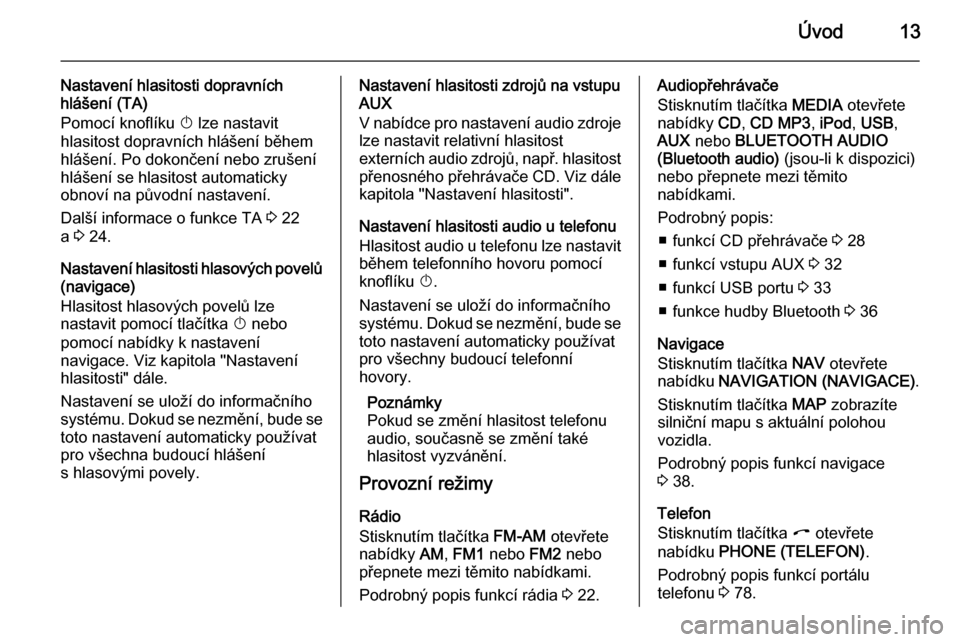
Úvod13
Nastavení hlasitosti dopravních
hlášení (TA)
Pomocí knoflíku X lze nastavit
hlasitost dopravních hlášení během hlášení. Po dokončení nebo zrušení
hlášení se hlasitost automaticky
obnoví na původní nastavení.
Další informace o funkce TA 3 22
a 3 24.
Nastavení hlasitosti hlasových povelů
(navigace)
Hlasitost hlasových povelů lze
nastavit pomocí tlačítka X nebo
pomocí nabídky k nastavení
navigace. Viz kapitola "Nastavení
hlasitosti" dále.
Nastavení se uloží do informačního
systému. Dokud se nezmění, bude se
toto nastavení automaticky používat
pro všechna budoucí hlášení
s hlasovými povely.Nastavení hlasitosti zdrojů na vstupu
AUX
V nabídce pro nastavení audio zdroje lze nastavit relativní hlasitost
externích audio zdrojů, např. hlasitost
přenosného přehrávače CD. Viz dále
kapitola "Nastavení hlasitosti".
Nastavení hlasitosti audio u telefonu
Hlasitost audio u telefonu lze nastavit během telefonního hovoru pomocí
knoflíku X.
Nastavení se uloží do informačního
systému. Dokud se nezmění, bude se
toto nastavení automaticky používat
pro všechny budoucí telefonní
hovory.
Poznámky
Pokud se změní hlasitost telefonu
audio, současně se změní také
hlasitost vyzvánění.
Provozní režimy
Rádio
Stisknutím tlačítka FM-AM otevřete
nabídky AM, FM1 nebo FM2 nebo
přepnete mezi těmito nabídkami.
Podrobný popis funkcí rádia 3 22.Audiopřehrávače
Stisknutím tlačítka MEDIA otevřete
nabídky CD, CD MP3 , iPod , USB ,
AUX nebo BLUETOOTH AUDIO
(Bluetooth audio) (jsou-li k dispozici)
nebo přepnete mezi těmito
nabídkami.
Podrobný popis: ■ funkcí CD přehrávače 3 28
■ funkcí vstupu AUX 3 32
■ funkcí USB portu 3 33
■ funkce hudby Bluetooth 3 36
Navigace
Stisknutím tlačítka NAV otevřete
nabídku NAVIGATION (NAVIGACE) .
Stisknutím tlačítka MAP zobrazíte
silniční mapu s aktuální polohou
vozidla.
Podrobný popis funkcí navigace
3 38.
Telefon
Stisknutím tlačítka I otevřete
nabídku PHONE (TELEFON) .
Podrobný popis funkcí portálu
telefonu 3 78.
Page 33 of 183
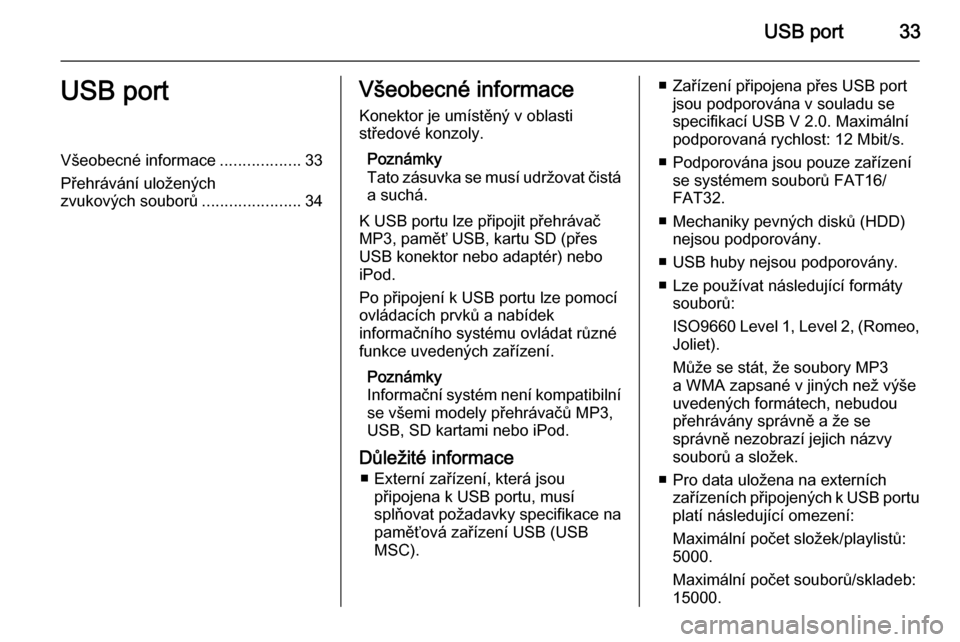
USB port33USB portVšeobecné informace..................33
Přehrávání uložených
zvukových souborů ......................34Všeobecné informace
Konektor je umístěný v oblasti
středové konzoly.
Poznámky
Tato zásuvka se musí udržovat čistá
a suchá.
K USB portu lze připojit přehrávač
MP3, paměť USB, kartu SD (přes USB konektor nebo adaptér) nebo
iPod.
Po připojení k USB portu lze pomocí
ovládacích prvků a nabídek
informačního systému ovládat různé
funkce uvedených zařízení.
Poznámky
Informační systém není kompatibilní se všemi modely přehrávačů MP3,USB, SD kartami nebo iPod.
Důležité informace ■ Externí zařízení, která jsou připojena k USB portu, musí
splňovat požadavky specifikace na
paměťová zařízení USB (USB MSC).■ Zařízení připojena přes USB port jsou podporována v souladu se
specifikací USB V 2.0. Maximální
podporovaná rychlost: 12 Mbit/s.
■ Podporována jsou pouze zařízení se systémem souborů FAT16/
FAT32.
■ Mechaniky pevných disků (HDD) nejsou podporovány.
■ USB huby nejsou podporovány.
■ Lze používat následující formáty souborů:
ISO9660 Level 1, Level 2, (Romeo,
Joliet).
Může se stát, že soubory MP3 a WMA zapsané v jiných než výše uvedených formátech, nebudou
přehrávány správně a že se
správně nezobrazí jejich názvy
souborů a složek.
■ Pro data uložena na externích zařízeních připojených k USB portu
platí následující omezení:
Maximální počet složek/playlistů:
5000.
Maximální počet souborů/skladeb: 15000.
Page 34 of 183
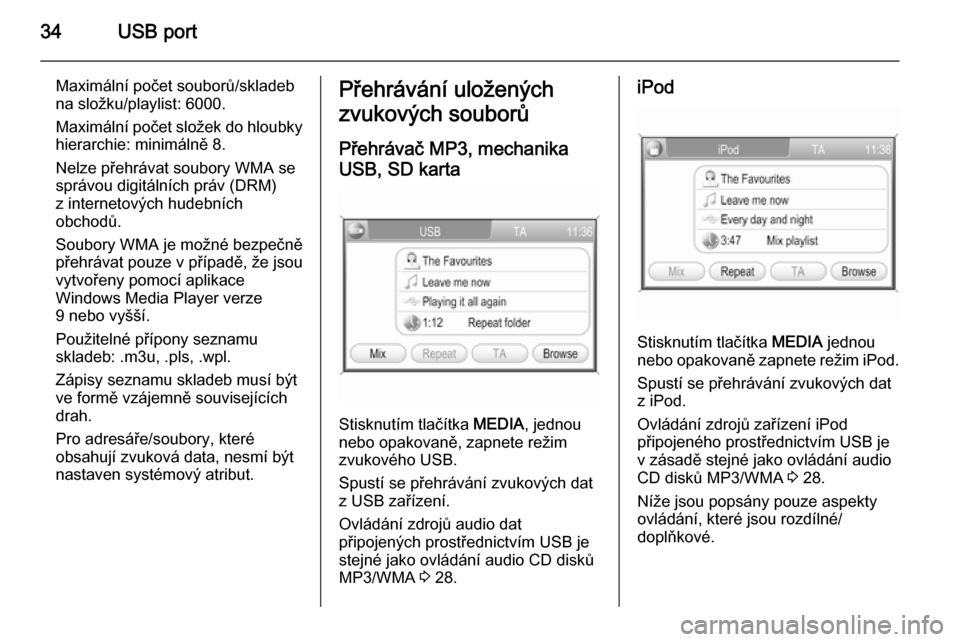
34USB port
Maximální počet souborů/skladeb
na složku/playlist: 6000.
Maximální počet složek do hloubky hierarchie: minimálně 8.
Nelze přehrávat soubory WMA se
správou digitálních práv (DRM)
z internetových hudebních
obchodů.
Soubory WMA je možné bezpečně
přehrávat pouze v případě, že jsou
vytvořeny pomocí aplikace
Windows Media Player verze
9 nebo vyšší.
Použitelné přípony seznamu
skladeb: .m3u, .pls, .wpl.
Zápisy seznamu skladeb musí být
ve formě vzájemně souvisejících
drah.
Pro adresáře/soubory, které
obsahují zvuková data, nesmí být
nastaven systémový atribut.Přehrávání uložených
zvukových souborů
Přehrávač MP3, mechanika
USB, SD karta
Stisknutím tlačítka MEDIA, jednou
nebo opakovaně, zapnete režim zvukového USB.
Spustí se přehrávání zvukových dat
z USB zařízení.
Ovládání zdrojů audio dat
připojených prostřednictvím USB je
stejné jako ovládání audio CD disků
MP3/WMA 3 28.
iPod
Stisknutím tlačítka MEDIA jednou
nebo opakovaně zapnete režim iPod.
Spustí se přehrávání zvukových dat
z iPod.
Ovládání zdrojů zařízení iPod
připojeného prostřednictvím USB je
v zásadě stejné jako ovládání audio
CD disků MP3/WMA 3 28.
Níže jsou popsány pouze aspekty
ovládání, které jsou rozdílné/
doplňkové.
Page 35 of 183
USB port35
Vyhledávání hudby
V závislosti na modelu a verzi
připojeného zařízení iPod
a uložených dat existuje celá řada
možností výběru a přehrávání stop.
Stisknutím tlačítka Browse
(Procházet) na obrazovce zobrazíte
nabídku s dostupnými možnostmi
vyhledávání hudby.
Zvolte požadovanou možnost
vyhledávání hudby.
Následující kroky jsou v zásadě
stejné jako kroky používané při
výběru stop ve složkách na CD disku MP3/WMA 3 28.
Page 46 of 183
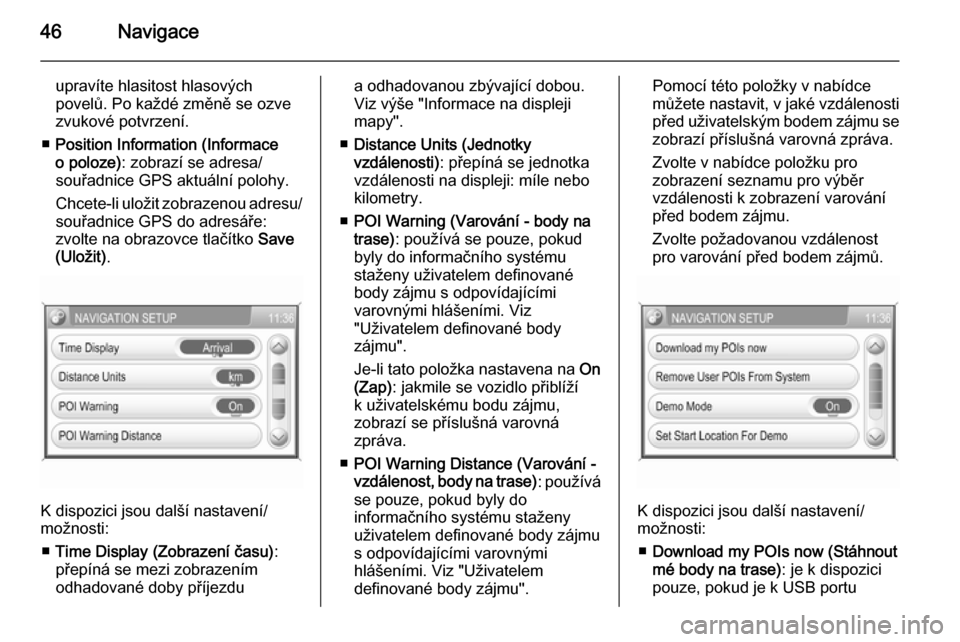
46Navigace
upravíte hlasitost hlasových
povelů. Po každé změně se ozve
zvukové potvrzení.
■ Position Information (Informace
o poloze) : zobrazí se adresa/
souřadnice GPS aktuální polohy.
Chcete-li uložit zobrazenou adresu/
souřadnice GPS do adresáře:
zvolte na obrazovce tlačítko Save
(Uložit) .
K dispozici jsou další nastavení/
možnosti:
■ Time Display (Zobrazení času) :
přepíná se mezi zobrazením odhadované doby příjezdu
a odhadovanou zbývající dobou.
Viz výše "Informace na displeji
mapy".
■ Distance Units (Jednotky
vzdálenosti) : přepíná se jednotka
vzdálenosti na displeji: míle nebo
kilometry.
■ POI Warning (Varování - body na
trase) : používá se pouze, pokud
byly do informačního systému
staženy uživatelem definované body zájmu s odpovídajícími
varovnými hlášeními. Viz
"Uživatelem definované body
zájmu".
Je-li tato položka nastavena na On
(Zap) : jakmile se vozidlo přiblíží
k uživatelskému bodu zájmu,
zobrazí se příslušná varovná
zpráva.
■ POI Warning Distance (Varování -
vzdálenost, body na trase) : používá
se pouze, pokud byly do
informačního systému staženy
uživatelem definované body zájmu
s odpovídajícími varovnými
hlášeními. Viz "Uživatelem
definované body zájmu".Pomocí této položky v nabídce
můžete nastavit, v jaké vzdálenosti
před uživatelským bodem zájmu se zobrazí příslušná varovná zpráva.
Zvolte v nabídce položku pro
zobrazení seznamu pro výběr
vzdálenosti k zobrazení varování
před bodem zájmu.
Zvolte požadovanou vzdálenost
pro varování před bodem zájmů.
K dispozici jsou další nastavení/
možnosti:
■ Download my POIs now (Stáhnout
mé body na trase) : je k dispozici
pouze, pokud je k USB portu